Tips på Search.softonic.com borttagning (avinstallera Search.softonic.com)
Search.softonic.com, även känd som Web Search drivs av Softonic, kan kapa din webbläsare när du har installerat ett av de program som främjas på Softonic.com. Denna sida är den största plattformen för apps och programvara online. Dess beskrivning står det att Softonic används av cirka 100 miljoner över hela världen på en daglig basis.
Det låter användare ladda ner olika program på sina datorer och ger dem app nyheter och recensioner. När du hämtar programvara från Softonic.com, kan du erbjudas att installera verktygsfältet Softonic och ändra standard webbläsarens inställningar. Om du accepterat dessa erbjudanden av misstag, kan vi hjälpa dig avsluta Search.softonic.com utan problem.
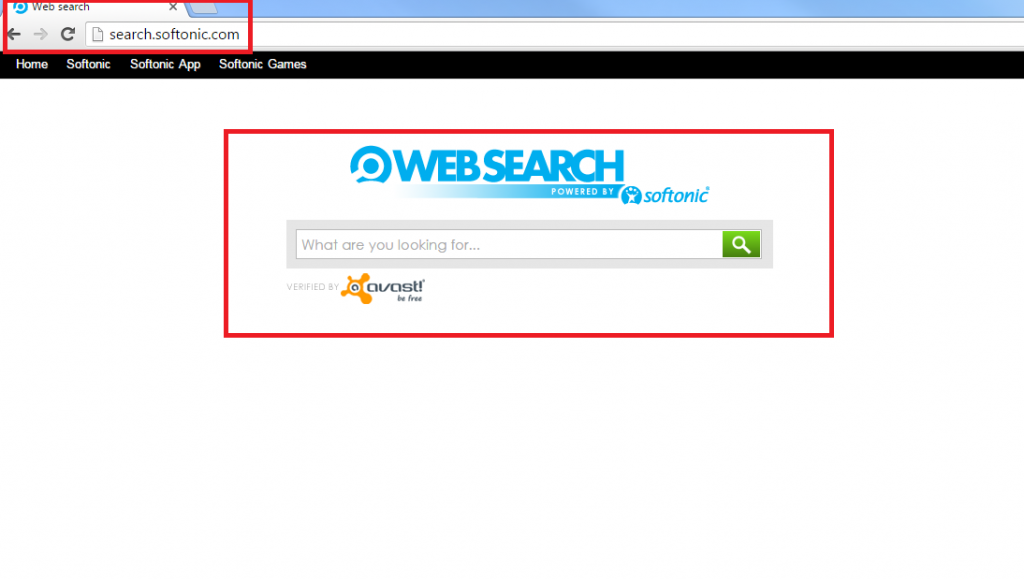
Hur fungerar Search.softonic.com?
Det har redan nämnts, när du hämtar och installerar gratisprogram från Softonic.com, presenteras du med ytterligare erbjudanden. I vissa fall kan ger dessa erbjudanden dig adware, webbläsarkapare, eller andra program som inte är relaterade till företaget. Men i andra innehåller mjukvarupaket Softonic produkter. Om du vill se till att du installerar något annat än det program som du ursprungligen ville, måste du välja avancerade installationsläget när du kan och minska alla optional erbjudanden som visas i guiden.
Softonic verktygsfältet läggs till din webbläsare rätt efter installationen av freeware är klar. Du hittar det under rutan URL i varenda en av din webbläsare. Verktygsfältet innehåller olika länkar till populära webbplatser, online-radio, väderrapporter och mycket mer. Webbläsarens inställningar inklusive din startsida och standardsökleverantör också få ersatt med Search.softonic.com. Denna sida innehåller en sökruta och suga Snabbåtkomst knappar så hem Softonic, Softonic App och Softonic spel. Om du anger en fråga i sökrutan, kommer du att presenteras med resultat som innehåller annonser och sponsrade länkar. Dessutom ser du olika annonser presenteras av tillämpningen på andra webbplatser som du besöker. Om du vill eliminera onödiga kommersiell data och gå tillbaka till din ursprungliga sökverktyg, måste du ta bort Search.softonic.com.
Hur tar man bort Search.softonic.com?
Du kan ta bort Search.softonic.com från din webbläsare manuellt eller automatiskt. Om du väljer manuell Search.softonic.com avlägsnande, måste du avinstallera Softonic Toolbar från datorn och sedan redigera inställningarna i din webbläsare. Om du behöver mer detaljerad information, kan du använda de som presenteras under denna artikel. Kom ihåg dock att du kan ha andra oönskade program på datorn. Det skulle vara bäst att ta bort dem också. Det är därför vi rekommenderar att du går med automatisk Search.softonic.com flyttande valen. Hämta verktyget anti-malware från vår webbplats och låt den scanna ditt system. Det kommer att upptäcka alla potentiella hot och ta bort Search.softonic.com med dem. Du behöver inte oroa dig om liknande problem i framtiden som verktyget fungerar även som ett malware verktyg.
Offers
Hämta borttagningsverktygetto scan for Search.softonic.comUse our recommended removal tool to scan for Search.softonic.com. Trial version of provides detection of computer threats like Search.softonic.com and assists in its removal for FREE. You can delete detected registry entries, files and processes yourself or purchase a full version.
More information about SpyWarrior and Uninstall Instructions. Please review SpyWarrior EULA and Privacy Policy. SpyWarrior scanner is free. If it detects a malware, purchase its full version to remove it.

WiperSoft uppgifter WiperSoft är ett säkerhetsverktyg som ger realtid säkerhet från potentiella hot. Numera många användare tenderar att ladda ner gratis programvara från Internet men vad de i ...
Hämta|mer


Är MacKeeper ett virus?MacKeeper är inte ett virus, inte heller är det en bluff. Medan det finns olika åsikter om programmet på Internet, många av de människor som så notoriskt hatar programme ...
Hämta|mer


Även skaparna av MalwareBytes anti-malware inte har varit i den här branschen under lång tid, gör de för det med deras entusiastiska strategi. Statistik från sådana webbplatser som CNET visar a ...
Hämta|mer
Quick Menu
steg 1. Avinstallera Search.softonic.com och relaterade program.
Ta bort Search.softonic.com från Windows 8
Högerklicka på din start-meny och välj Alla program. Klicka på Kontrolpanel och gå sedan vidare till Avinstallera ett program. Navigera till det program du vill ta bort, högerklicka på programikonen och välj Avinstallera.


Avinstallera Search.softonic.com från Windows 7
Klicka på Start → Control Panel → Programs and Features → Uninstall a program.


Radera Search.softonic.com från Windows XP
Klicka på Start → Settings → Control Panel. Locate and click → Add or Remove Programs.


Ta bort Search.softonic.com från Mac OS X
Klicka på Go-knappen längst upp till vänster på skärmen och utvalda program. Välj program-mappen och leta efter Search.softonic.com eller annat misstänkta program. Nu Högerklicka på varje av sådana transaktioner och välj Flytta till papperskorgen, sedan höger klicka på ikonen papperskorgen och välj Töm papperskorgen.


steg 2. Ta bort Search.softonic.com från din webbläsare
Avsluta oönskade tilläggen från Internet Explorer
- Öppna IE, tryck samtidigt på Alt+T och välj Hantera tillägg.


- Välj Verktygsfält och tillägg (finns i menyn till vänster).


- Inaktivera det oönskade programmet och välj sedan sökleverantörer. Lägg till en ny sökleverantör och Radera den oönskade leverantören. Klicka på Stäng. Tryck samtidigt på Alt+T och välj Internet-alternativ. Klicka på fliken Allmänt, ändra/ta bort oönskad hemsida och klicka på OK.
Ändra Internet Explorer hemsida om det ändrades av virus:
- Tryck samtidigt på Alt+T och välj Internet-alternativ.


- Klicka på fliken Allmänt, ändra/ta bort oönskad hemsida och klicka på OK.


Återställa din webbläsare
- Tryck på Alt+T. Välj Internet-alternativ.


- Öppna fliken Avancerat. Klicka på Starta om.


- Markera rutan.


- Klicka på Återställ och klicka sedan på Stäng.


- Om du inte kan återställa din webbläsare, anställa en välrenommerade anti-malware och genomsöker hela din dator med den.
Ta bort Search.softonic.com från Google Chrome
- Öppna upp Chrome och tryck samtidigt på Alt+F och välj Inställningar.


- Klicka på Tillägg.


- Navigera till den oönskade pluginprogrammet, klicka på papperskorgen och välj Ta bort.


- Om du är osäker på vilka tillägg som ska bort, kan du inaktivera dem tillfälligt.


Återställ Google Chrome hemsida och standard sökmotor om det var kapare av virus
- Öppna upp Chrome och tryck samtidigt på Alt+F och välj Inställningar.


- Under Starta upp markera Öppna en specifik sida eller en uppsättning sidor och klicka på Ställ in sida.


- Hitta URL-adressen för det oönskade sökvertyget, ändra/radera och klicka på OK.


- Gå in under Sök och klicka på Hantera sökmotor. Välj (eller lag till eller avmarkera) en ny sökmotor som standard och klicka på Ange som standard. Hitta webbadressen till sökverktyget som du vill ta bort och klicka på X. Klicka på Klar.




Återställa din webbläsare
- Om webbläsaren fortfarande inte fungerar som du vill, kan du återställa dess inställningar.
- Tryck på Alt+F.


- Tryck på Reset-knappen i slutet av sidan.


- Tryck på Reset-knappen en gång till i bekräftelserutan.


- Om du inte kan återställa inställningarna, köpa en legitim anti-malware och skanna din dator.
Ta bort Search.softonic.com från Mozilla Firefox
- Tryck samtidigt på Ctrl+Shift+A för att öppna upp Hantera tillägg i ett nytt fönster.


- Klicka på Tillägg, hitta den oönskade sökleverantören och klicka på Radera eller Inaktivera.


Ändra Mozilla Firefox hemsida om det ändrades av virus:
- Öppna Firefox, tryck samtidigt på Alt+T och välj Alternativ.


- Klicka på fliken Allmänt, ändra/ta bort hemsidan och klicka sedan på OK. Gå nu till Firefox sökmotor längst upp till höger på sidan. Klicka på ikonen sökleverantör och välj Hantera sökmotorer. Ta bort den oönskade sökleverantör och välj/lägga till en ny.


- Tryck på OK för att spara ändringarna.
Återställa din webbläsare
- Tryck på Alt+H.


- Klicka på Felsökinformation.


- Klicka på Återställ Firefox


- Återställ Firefox. Klicka på Avsluta.


- Om det inte går att återställa Mozilla Firefox, skanna hela datorn med en pålitlig anti-malware.
Avinstallera Search.softonic.com från Safari (Mac OS X)
- Öppna menyn.
- Välj inställningar.


- Gå till fliken tillägg.


- Knacka på knappen avinstallera bredvid oönskade Search.softonic.com och bli av med alla de andra okända posterna också. Om du är osäker på om tillägget är tillförlitlig eller inte, helt enkelt avmarkera kryssrutan Aktivera för att inaktivera det tillfälligt.
- Starta om Safari.
Återställa din webbläsare
- Knacka på menyikonen och välj Återställ Safari.


- Välj de alternativ som du vill att reset (ofta alla av dem är förvald) och tryck på Reset.


- Om du inte kan återställa webbläsaren, skanna hela datorn med en äkta malware borttagning programvara.
Site Disclaimer
2-remove-virus.com is not sponsored, owned, affiliated, or linked to malware developers or distributors that are referenced in this article. The article does not promote or endorse any type of malware. We aim at providing useful information that will help computer users to detect and eliminate the unwanted malicious programs from their computers. This can be done manually by following the instructions presented in the article or automatically by implementing the suggested anti-malware tools.
The article is only meant to be used for educational purposes. If you follow the instructions given in the article, you agree to be contracted by the disclaimer. We do not guarantee that the artcile will present you with a solution that removes the malign threats completely. Malware changes constantly, which is why, in some cases, it may be difficult to clean the computer fully by using only the manual removal instructions.
